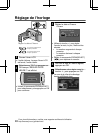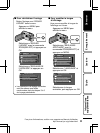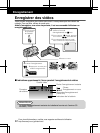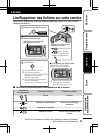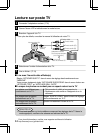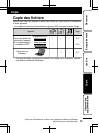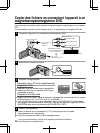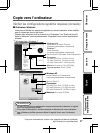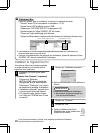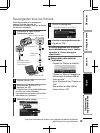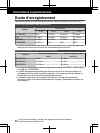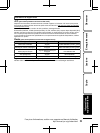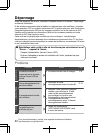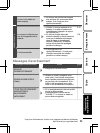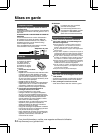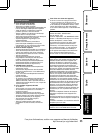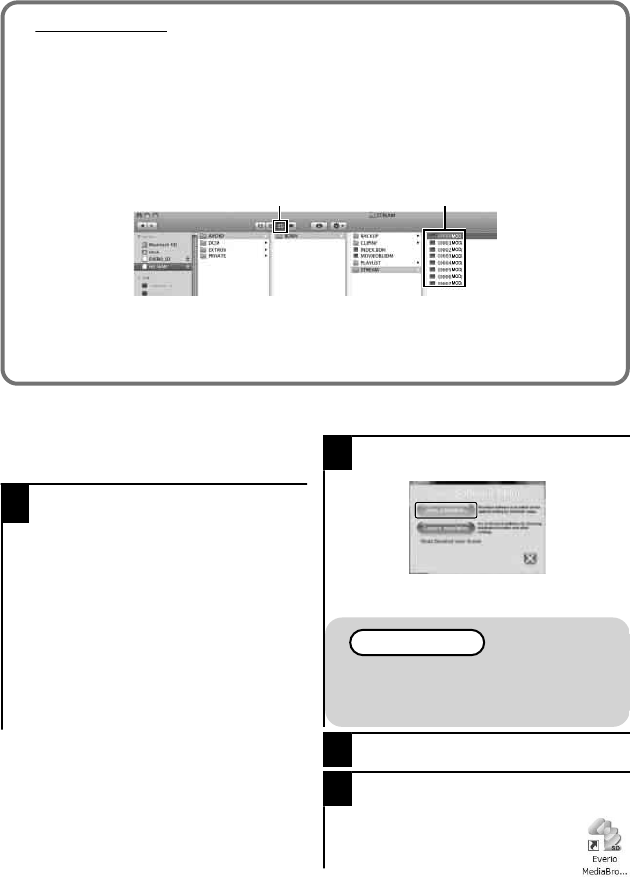
■
Ordinateur Mac
Copiez les vidéos vers un ordinateur en suivant la méthode suivante.
Fermez l’écran LCD et raccordez à un ordinateur. ( P.19)
Ouvrez l’écran LCD et afficher le menu USB.
Sélectionnez “LECTURE SUR PC” et appuyez sur OK.
Double-cliquez sur l’icône “EVERIO_SD” du bureau.
Cliquez sur l’icône d’affichage de la colonne.
Copiez les fichiers dans n’importe quel autre dossier de l’ordinateur (bureau, etc.).
.
Icône d'affichage colonne Copier des fichiers
●
Les dossiers ou fichiers supprimés/déplacés/renommés sur l’ordinateur ne
pourront plus être lus sur ce unité.
●
Lorsque vous débranchez cet appareil de l’ordinateur, glissez & déposez l’icône
“EVERIO_SD” dans la corbeille de l’ordinateur.
Installer le logiciel fourni
Vous pouvez afficher les photos enregistrées
au format calendrier et les modifier avec le
logiciel qui vous a été fourni.
1
Chargez le CD-ROM fourni dans
votre PC.
(Windows Vista / Windows 7 uniquement)
Cliquez sur “Exécuter
INSTALL.EXE” dans la boîte de
dialogue de lecture automatique.
Cliquez sur “Continuar” sur l’écran
de contrôle du compte d’utilisateur.
●
“Installation dulogiciel” apparaît alors
à l’écran après quelques instants.
●
S’il n’apparaît pas, double-cliquez
sur l’icône du CD-ROM dans “Poste
de travail”.
2
Cliquez sur “Installation standard”.
.
●
Suivez les instructions qui s’affichent à
l’écran.
REMARQUE
Visualisation de Manuel d’utilisation
●
Se connecter à Internet et cliquer sur
“Lire le manuel d'utilisation”
3
Cliquez sur “Terminer”.
4
Cliquez sur “FIN”.
●
Quitte l’installation de Everio
MediaBrowser et les icônes sont
créées sur le bureau.
18
Pour plus d'informations, veuillez vous rapporter au Manuel d'utilisation
http://manual.jvc.co.jp/index.html/